Esta plantilla te permite migrar masivamente los documentos pendientes con los que deseas comenzar en Contifico.
Importante: recuerda que esta plantilla de documentos pendientes no tiene afectaciones contables ni tributarias. Únicamente servirá para registro de cobros/pagos, notas crédito y cruces de documentos. La afectación a la contabilidad es necesario que la ingreses en el asiento de saldos iniciales.
Para realizar el proceso, puedes hacer uso de las siguientes rutas:
Ruta 1: Ingresas por la ruta Transacciones – Compra/Venta – Documentos.
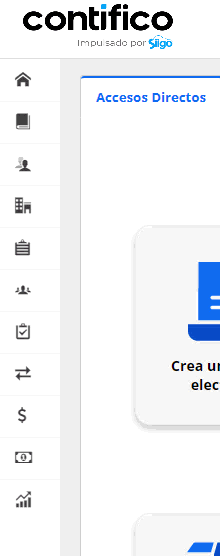
Allí das clic en el ícono ![]() y seleccionas la opción «Importar documentos».
y seleccionas la opción «Importar documentos».
![]()
Y en la parte superior derecha, das clic en el ícono de ![]() para descargar la plantilla.
para descargar la plantilla.
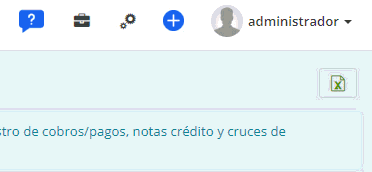
Ruta 2: Te diriges al ícono Mi compañía ![]() y luego por: Plantillas – Transacciones – Documentos Pendientes.
y luego por: Plantillas – Transacciones – Documentos Pendientes.
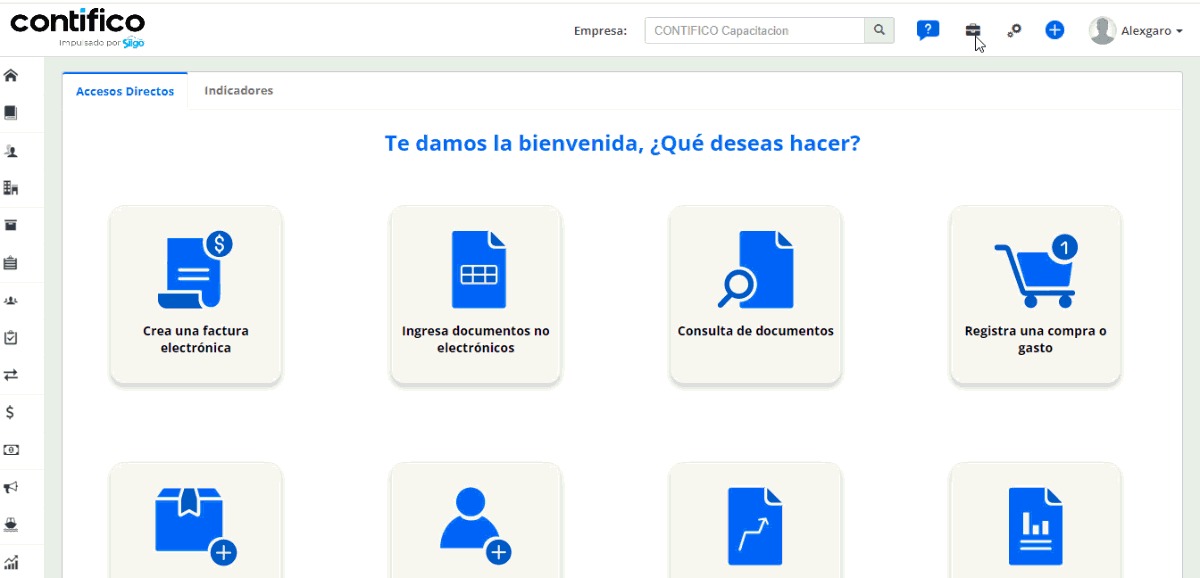
El sistema descarga la plantilla en el computador y al abrirla la visualizas de la siguiente forma:
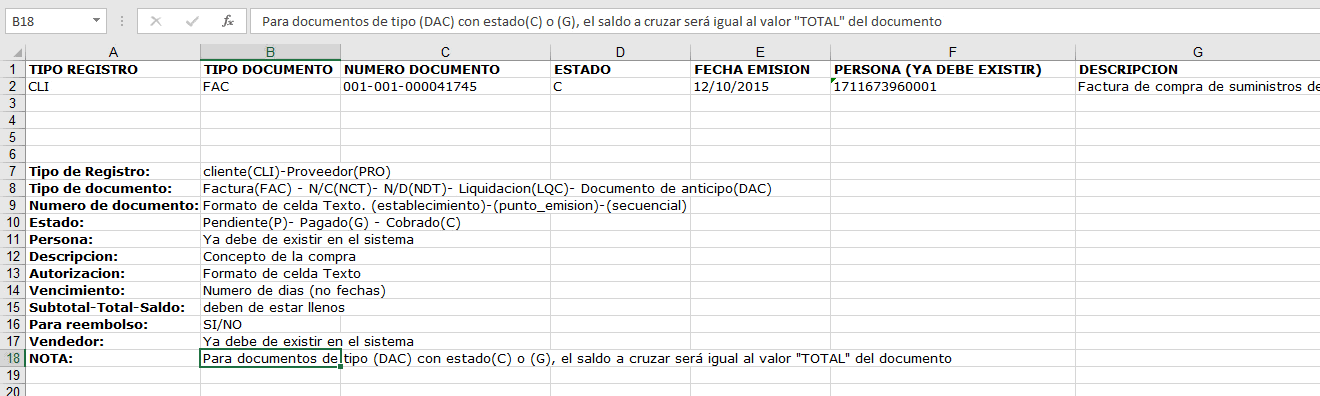
Importante: antes de diligenciar la información, es necesario que previamente se encuentren creadas las personas (Clientes, Proveedores y Vendedores).
- Tipo de registro: en este campo indicas si el documento es tipo cliente o proveedor. En caso de ser cliente, digitas “CLI” y si es proveedor “PRO”.
- Tipo de documento: en esta celda especificas el tipo de comprobante: factura (FAC), nota de crédito (NCT), nota de débito (NDT), liquidación de compra (LQC), documento de anticipo (DAC).
- Número de documento: en esta casilla, indicas el número del establecimiento – punto de emisión – secuencial. Ejemplo: 001-001-000041745.
- Estado: escoges entre P (Pendiente), G (Pagado) o C (Cobrado).
- Fecha de emisión: registras la fecha en la que se realizó la transacción, en formato DD/MM/AA.
- Persona: digitas el número de identidad de la persona a la cual se le generó la factura. Recuerda que debe estar creada previamente en el sistema.
- Descripción: este campo te permite agregar el concepto o el detalle de la transacción.
- Autorización: en esta opción, digitas el número o serie de autorización del documento que vas a ingresar al sistema.
- Vencimiento: registras el número de días de crédito. Ten en cuenta que es el número de días y no la fecha.
- Subtotal-Total-Saldo: diligencias los valores que corresponden al movimiento.
- Para rembolso: esta casilla te permite definir si la transacción que se está registrando es para hacer un rembolso. Marca SI/NO, según corresponda.
- Vendedor: en caso de que necesites relacionar un vendedor, digitas el número de identidad con el que está creado en el sistema.
Importante: ten en cuenta que puedes subir los documentos mencionados anteriormente en una misma plantilla o en plantillas individuales, según como lo maneje la empresa.
Una vez completados los datos, guardas la plantilla en el computador y luego; te diriges por la ruta Transacciones – Compra/Venta – Documentos, para subir el archivo de Excel que diligenciaste previamente.
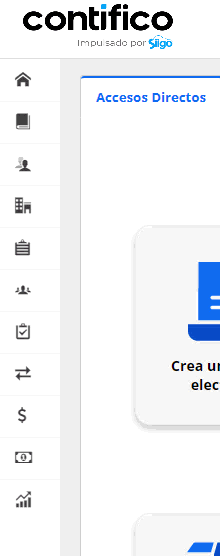
Aquí vas a encontrar el botón ![]() y el sistema te permite adjuntar el archivo desde tu computador. Una vez lo selecciones, das clic en el botón
y el sistema te permite adjuntar el archivo desde tu computador. Una vez lo selecciones, das clic en el botón ![]() .
.
Importante: si la plantilla presenta inconsistencias, el programa la descargará nuevamente indicándote los campos a corregir y una vez realices los cambios puedes intentar subirla de nuevo al sistema.
Buenas tardes, requiero cargar plantilla de pendientes de facturas del exterior, pero tengo este mensaje AUTORIZACION REQUERIDA, linea: 2
29 enero, 2024 at 2:13 pmHola Lucia!
29 enero, 2024 at 2:59 pmEso ocurre cuando el documento que está en la plantilla, no se le ha ingresado número de autorización, es importante que cada documento que se sube en la plantilla, cuente con número de autorización.
los comprobantes subidos no permiten ser modificados una vez que estan cargados o existe alguna otra opcion donde uno pueda modificar?
24 enero, 2024 at 4:39 pmBuen día,
Los documentos migrados no son posible modificarlos ya que son solo informativos, no afectan a la contabilidad. Si requieres corregirlos, es necesario eliminarlos del sistema y volver a subirlos con las correcciones necesarias. Recuerda que cualquier consultas que tengas puedes comunicarte a nuestra línea de atención Whatsapp +593 99 9933309
25 enero, 2024 at 8:34 amNo me permite subir por el formato de fecha. Ayuda
18 octubre, 2023 at 2:40 pmBuen día,
El formato de la fecha es día/mes/año. Recuerda que cualquier consultas que tengas puedes comunicarte a nuestra línea de atención Whatsapp +593 99 9933309.
18 octubre, 2023 at 4:41 pmLa bandeja electrónica sigue funcionando normalmente? con la importación del txt
6 junio, 2023 at 9:41 amBuenas tardes norma, estamos felices de que consultes nuestro portal de clientes. Si está funcionando normalmente, aquí te dejo el paso a paso para cargar las compras y retenciones automáticas.
7 junio, 2023 at 3:24 pmy como subo esta plantilla
11 enero, 2022 at 9:50 amBuenas tardes Sandra, es necesario que crees un ticket de servicio para que un asesor te ayude a incorporar la plantilla.
12 enero, 2022 at 5:18 pm